DaVinci Resolve je výkonný software pro úpravu videa, avšak před střihem vlastních projektů se často objevuje otázka: Jak importuji svá videa do programu? Následující vám ukáže, jak efektivně importovat svá videa do DaVinci Resolve. Začneme správnou přípravou, jako je struktura složek, a poté projdeme krok za krokem procesem importu.
Nejdůležitější poznatky
- Jasná struktura složek je rozhodující pro organizaci vašich projektů.
- Importní proces v DaVinci Resolve zahrnuje několik metod.
- Frekvence snímků klipů hraje důležitou roli pro pozdější úpravy.
Podrobný návod krok za krokem
1. Uspořádejte se s správnou strukturou složek
Před zahájením importu je zásadní vytvořit promyšlenou strukturu složek. Tato struktura vám pomůže udržet přehled o vašich záznamech a zajistí bezproblémovou organizaci. Například: Když natáčím po několik dní, pojmenuji složky podle data, např. 2019-11-13 pro 13. listopadu 2019.
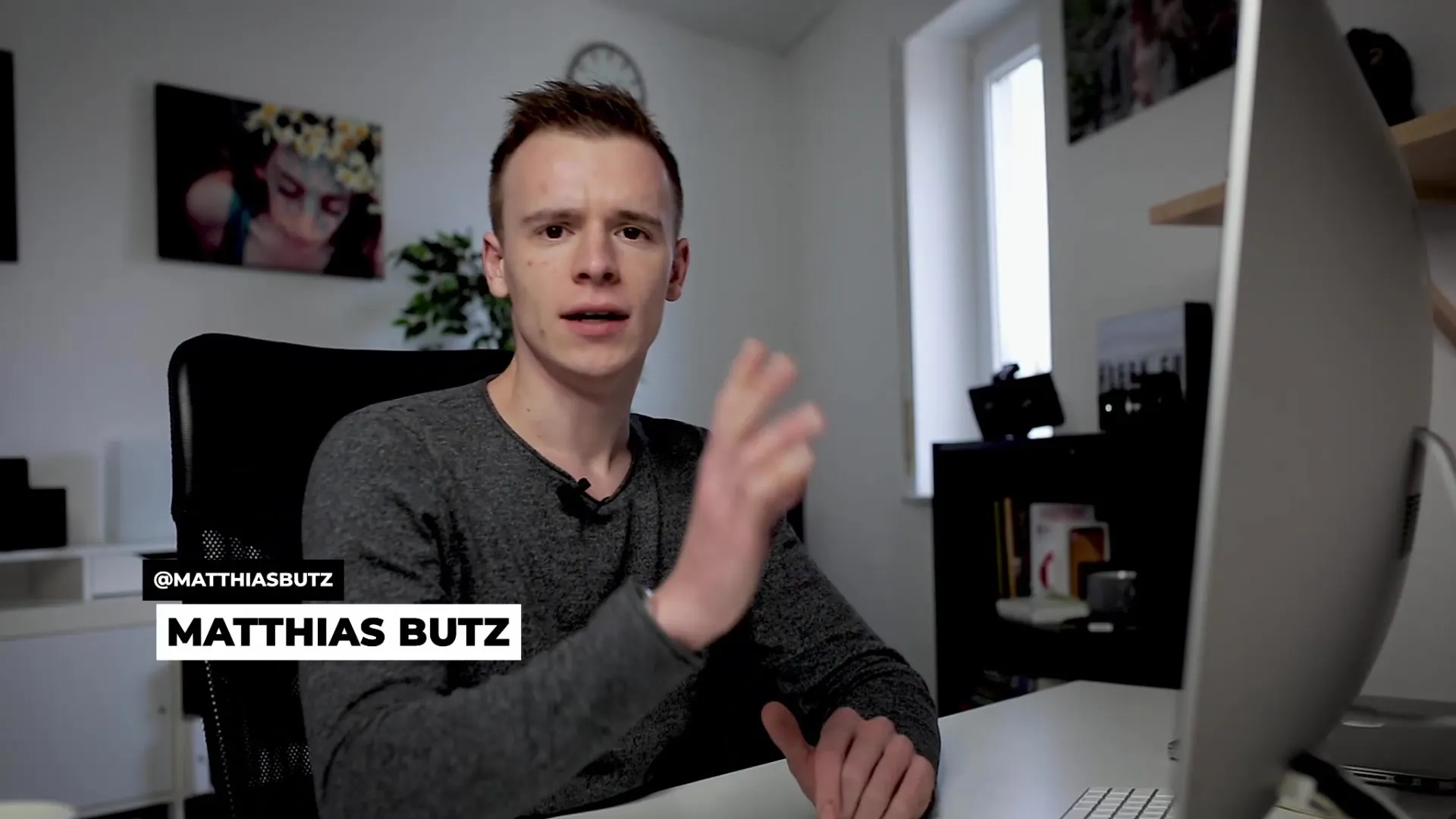
Vyhněte se zmatkům pojmenováním složek tak, aby byly tříditelné. Americký formát data (rok-měsíc-den) se mi osvědčil, zejména u projektů s měnícími se měsíci.
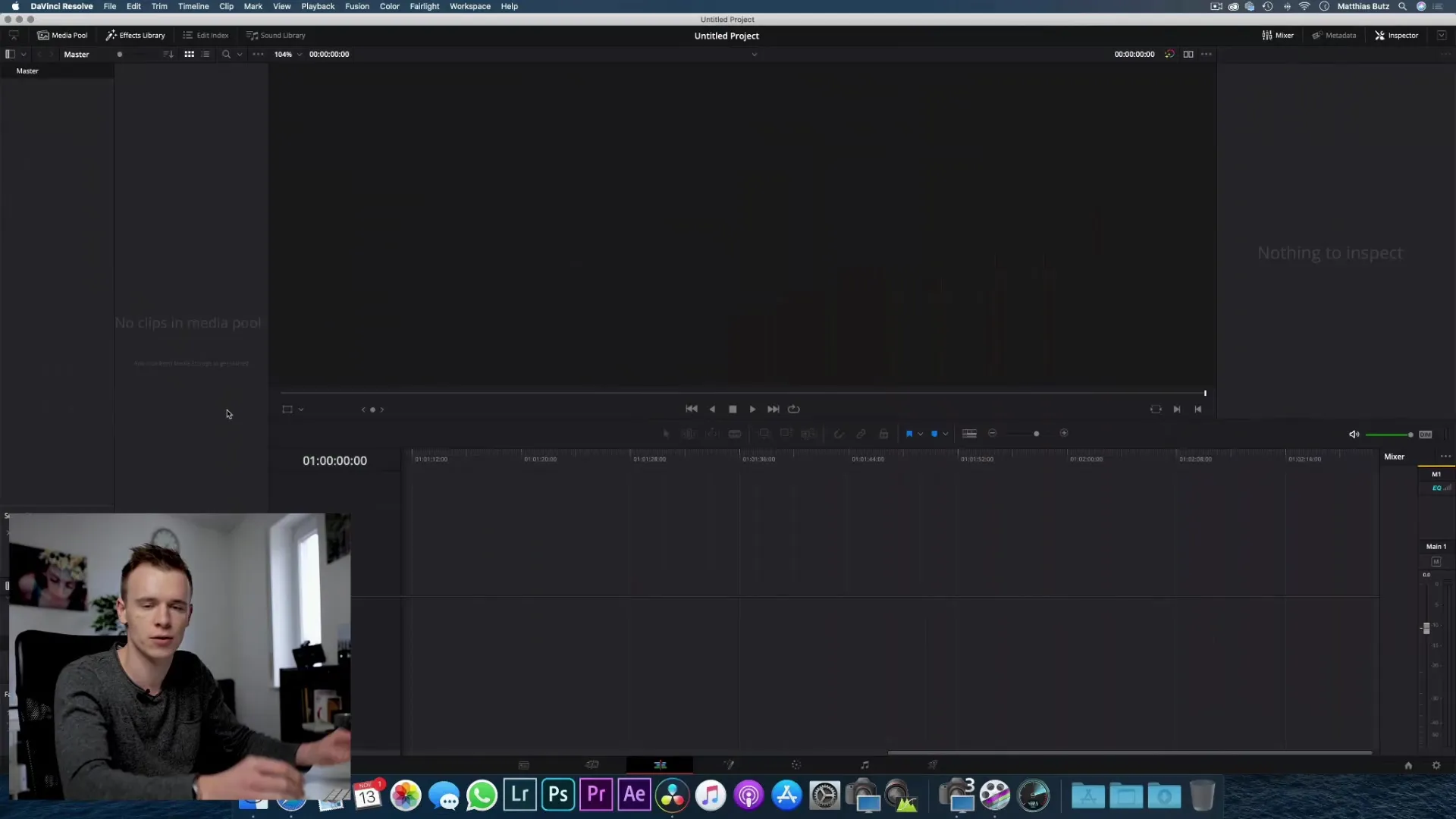
2. Připravte média
Pokud máte své videozáznamy, ujistěte se, že je umístíte do odpovídajících složek podle zdroje záznamu. Například můžete vytvořit samostatné složky pro svou kameru, záznamové zařízení a záznamy obrazovky. To usnadní přístup k médiím během střihu.
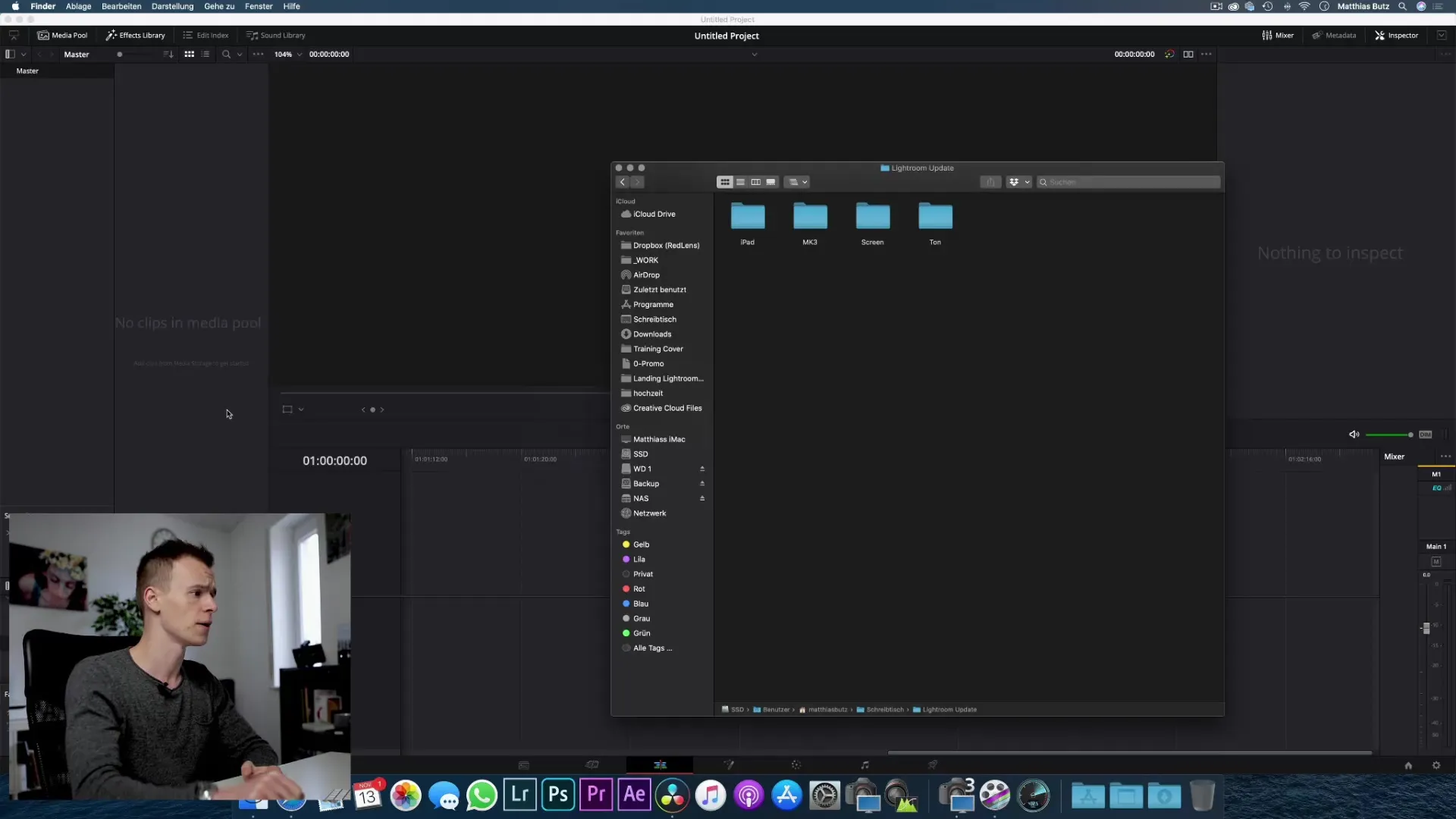
3. Výběr klipů k importu
Nyní můžete zahájit proces importu. Máte dvě hlavní metody: Můžete buď přetáhnout klipy do editační oblasti pomocí Drag & Drop, nebo vybrat import v nabídce Soubor > Importovat média. Ujistěte se, že vybíráte odpovídající soubory.
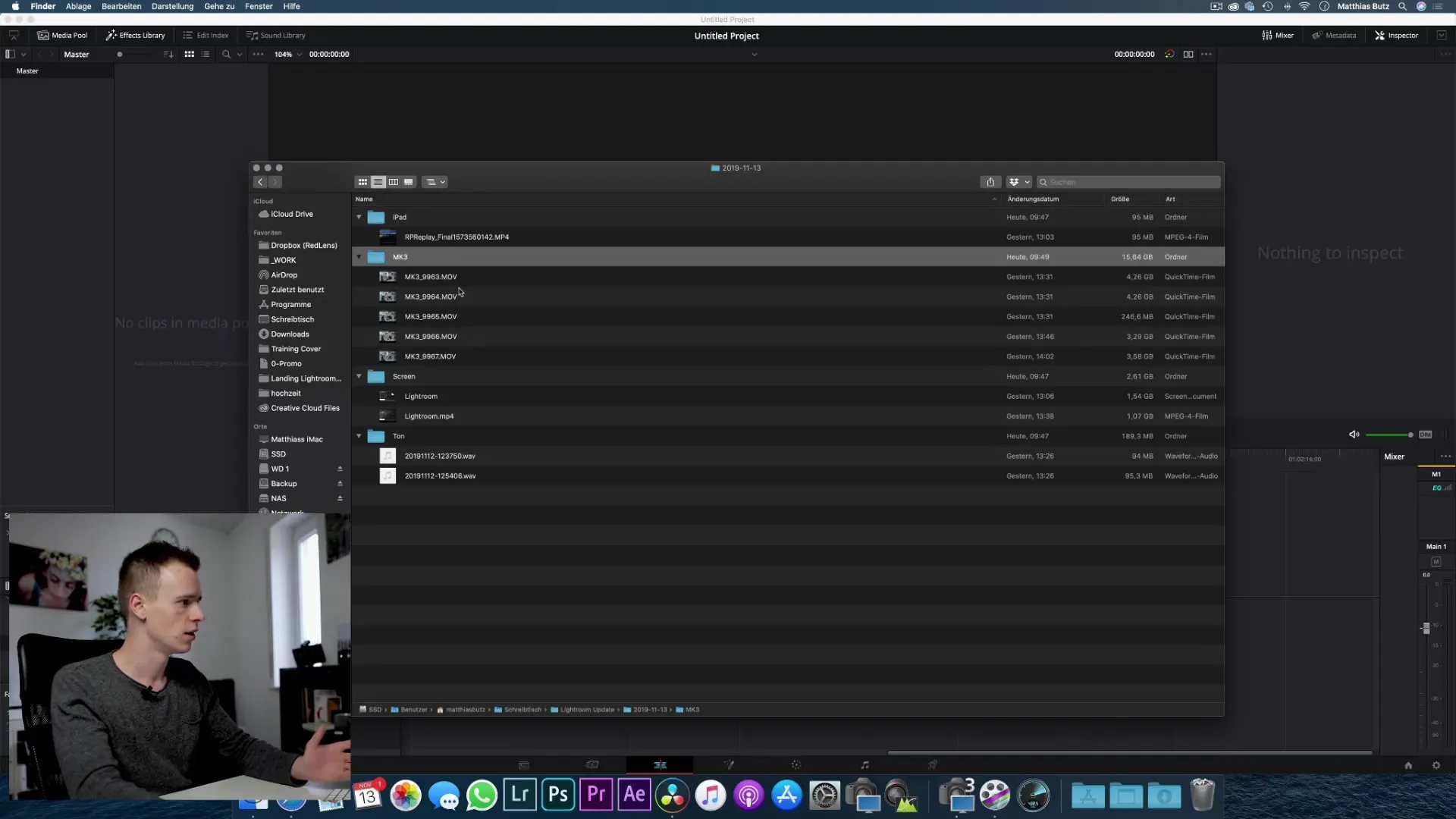
4. Pochopení významu frekvence snímků
Před importem prvního klipu je důležité si uvědomit, že frekvence snímků vašeho projektu nemůže být změněna, jakmile importujete média. Nejprve si tedy vyberte frekvenci snímků, kterou chcete použít pro svůj projekt. Můžete mít klipy s různými frekvencemi snímků - v tomto případě importujte klip s požadovanou referenční frekvencí snímků jako první.

Pokud uvidíte zprávu ptající se, zda chcete přizpůsobit nastavení projektu frekvenci snímků klipu, zvolte „Změnit“, abyste tak učinili. Pokud si nejste jisti, zvolte „Neměnit“. Ujistěte se, že stálé frekvence snímků umožňují harmonický střih.
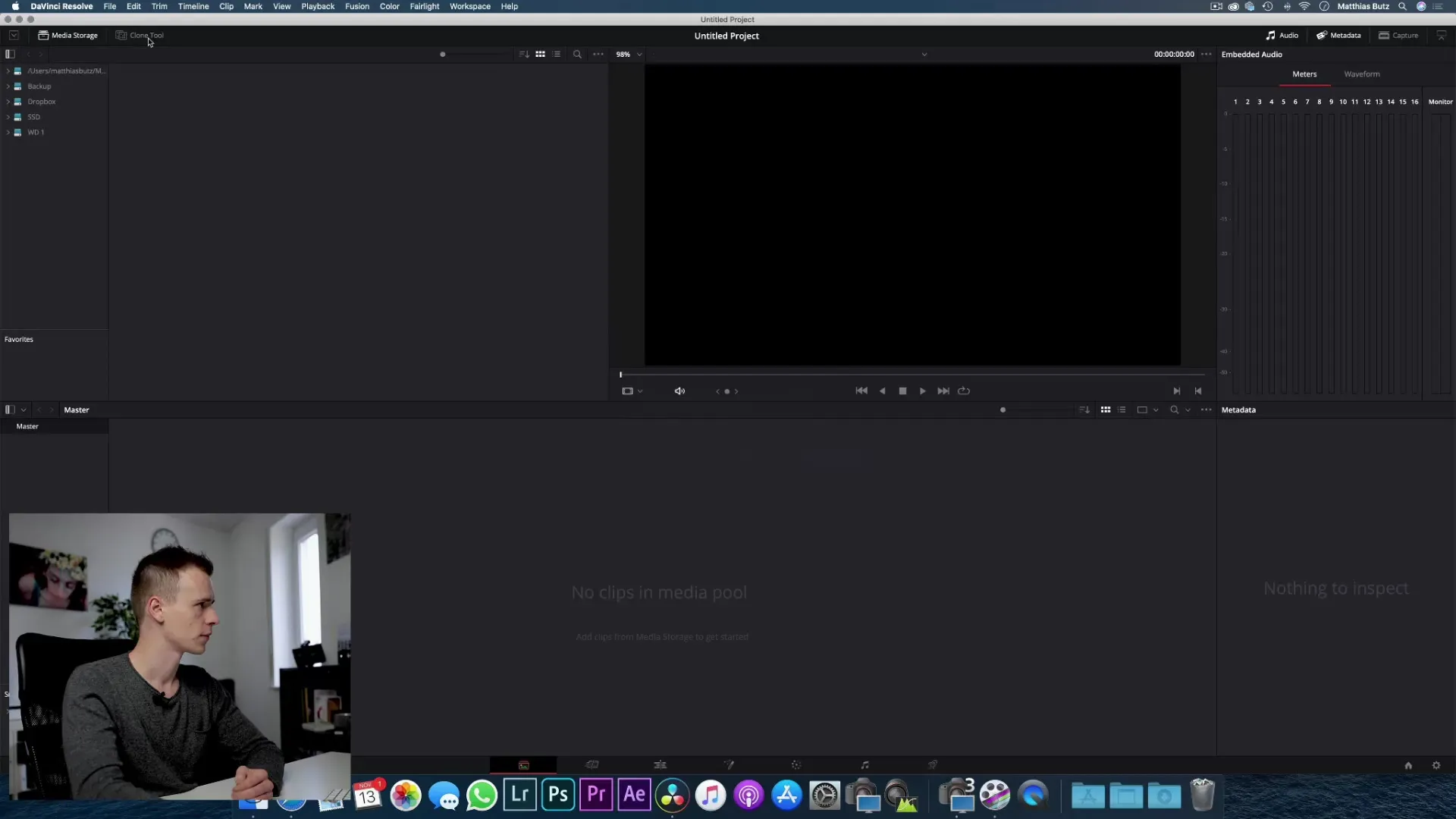
5. Import a organizace klipů
Po importu byste měli své klipy organizovat do „Bins“ (složek) v DaVinci Resolve, abyste si udrželi přehled. Vytvořte nové Bins, které reprezentují vaše různé zdroje médií a přetáhněte importované klipy do příslušných Bins.
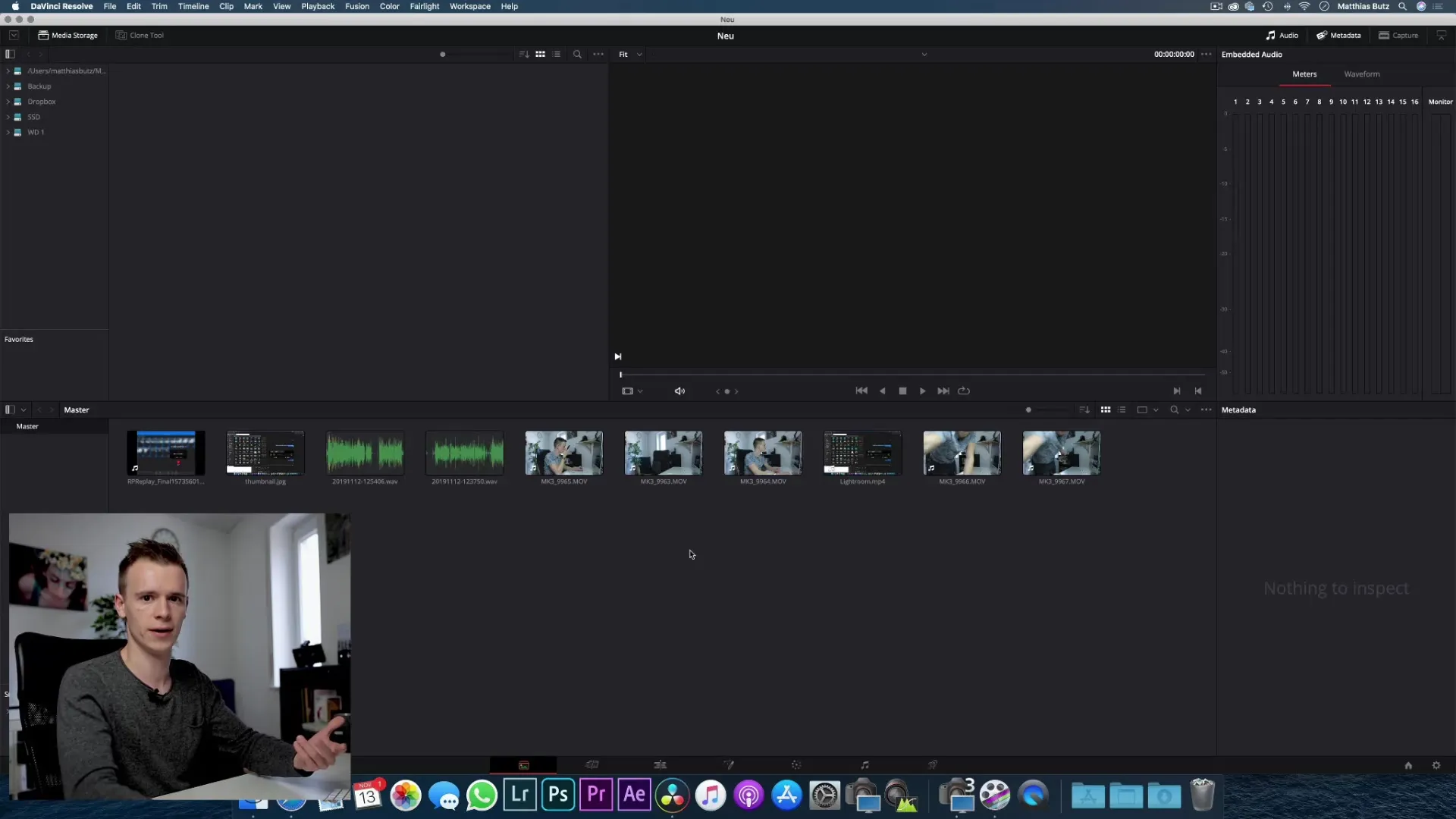
Takže rychle zjistíte, které klipy pocházejí z které kamery nebo co jste zaznamenali v konkrétní den.
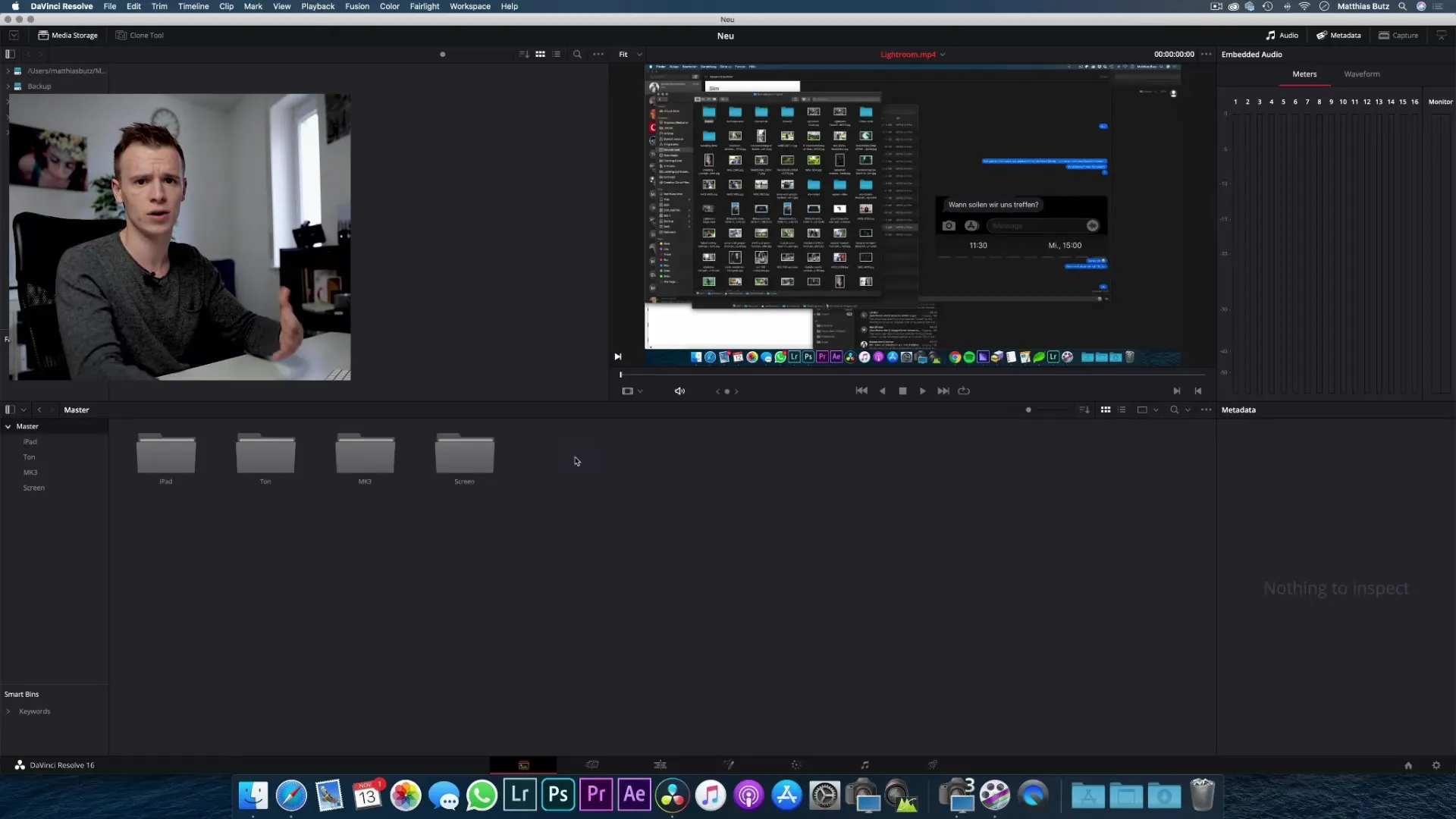
6. Přejmenování a filtrování klipů
Aby se hledání vašich klipů usnadnilo, můžete je přejmenovat. To však nemá vliv na originální soubory. Můžete použít názvy, které vám pomohou při rychlém rozpoznávání, například „Klip 1“, „Úvod“ nebo podobně.
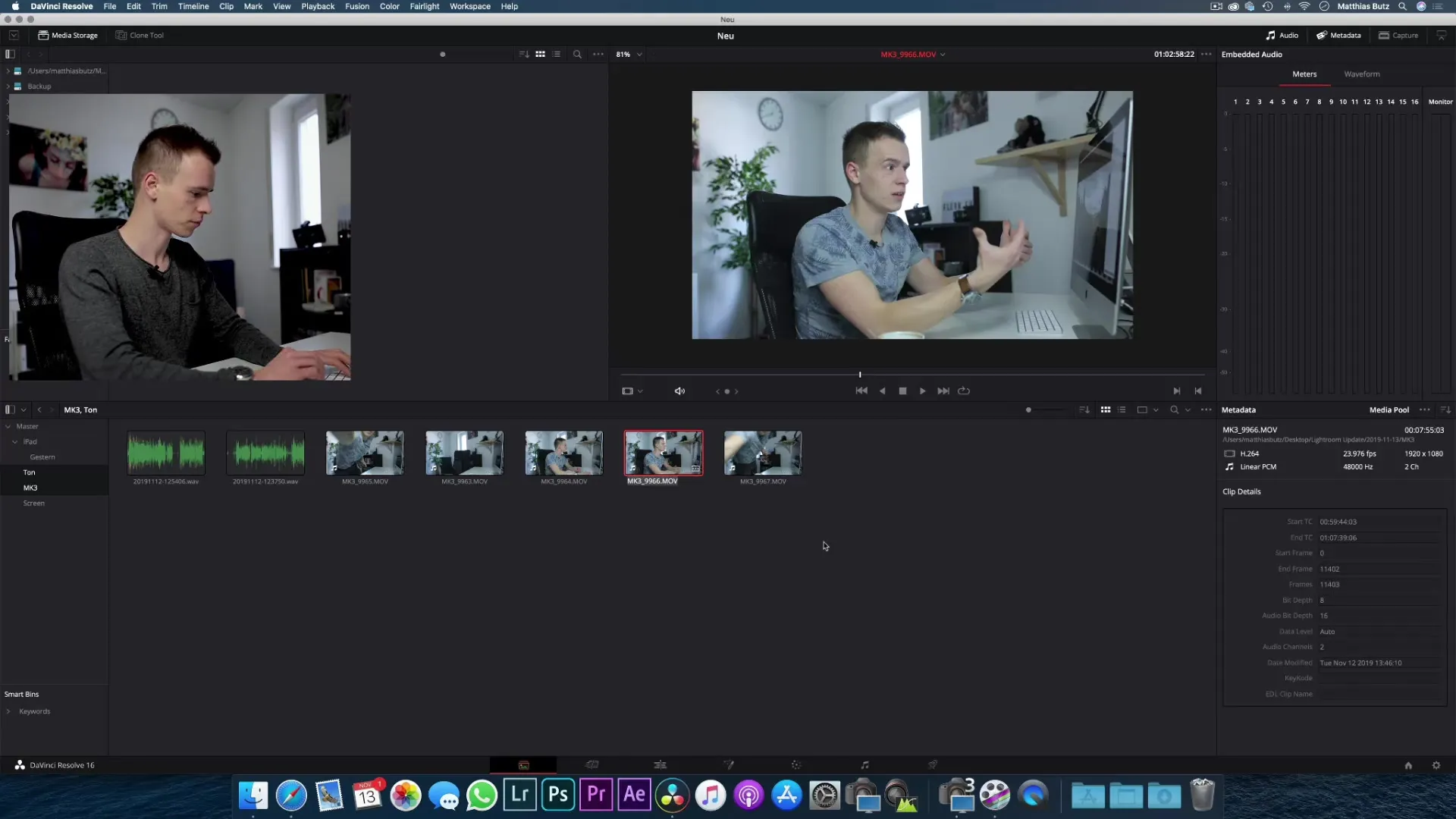
Pomocí vyhledávacího pole můžete rychle hledat klipy a ujistit se, že máte vždy správný materiál po ruce.
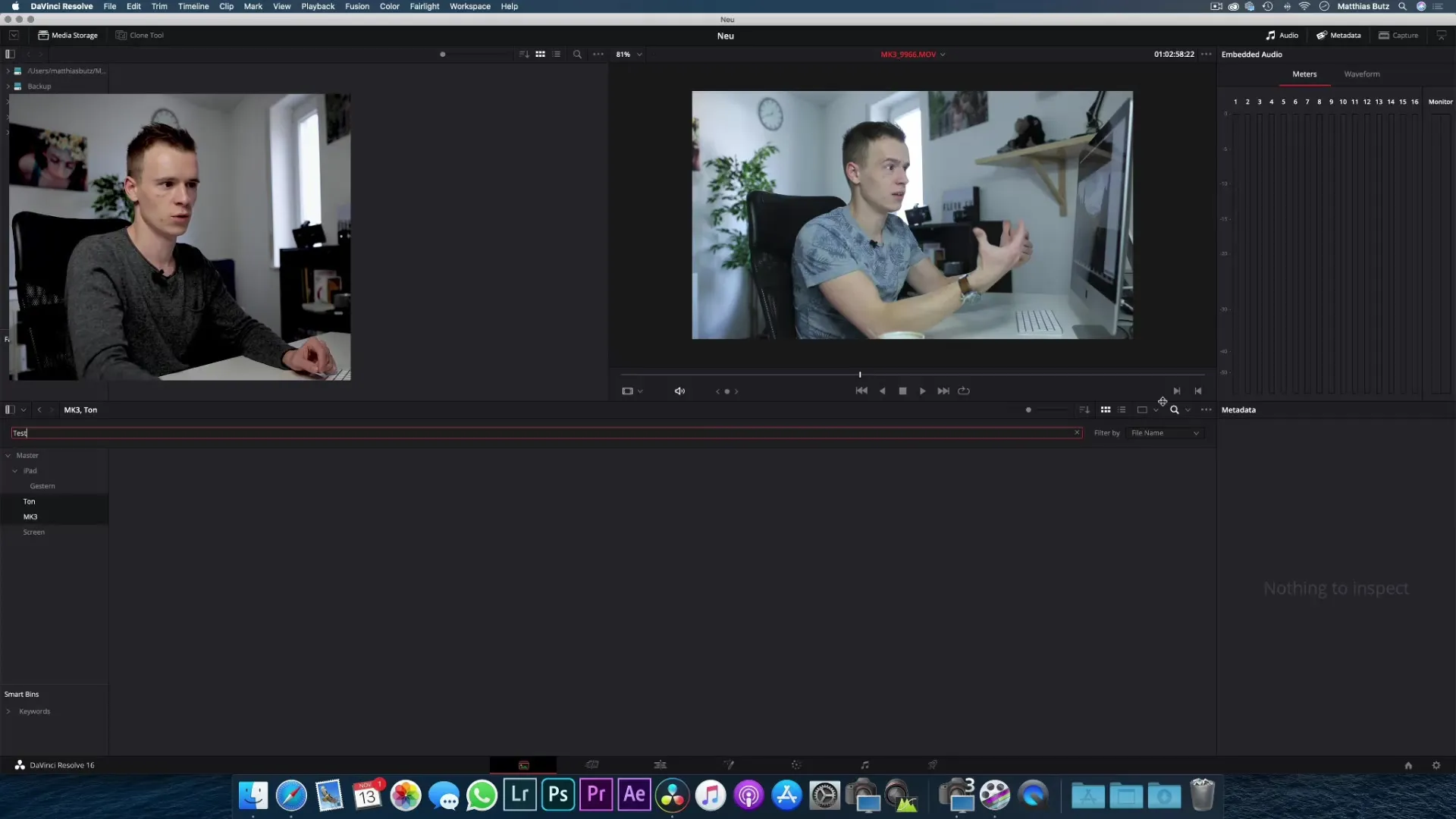
Shrnutí - DaVinci Resolve: Efektivní import videí
V podstatě je importování videí do DaVinci Resolve základním, ale rozhodujícím krokem k zahájení úpravy videa. S dobře organizovanou strukturou složek a pochopením frekvencí snímků se vyhnout pozdějším komplikacím a dobře se připravit na střih.
Často kladené otázky
Jak nejlépe uspořádat své složky?Použijte jasnou strukturu dat a pojmenujte složky podle roku, měsíce a dne.
Jaké metody existují pro import médií?Můžete přetáhnout klipy do editační oblasti pomocí Drag & Drop nebo importovat přes Soubor > Importovat média.
Mohu změnit frekvenci snímků po importu?Ne, frekvence snímků nemůže být po importu změněna. Nastavte ji správně před tím.
Jak organizuji své klipy v DaVinci Resolve?Vytvořte „Bins“ pro různé zdroje médií a přetáhněte své klipy do odpovídajících složek.
Jak mohu přejmenovat své klipy?Klikněte pravým tlačítkem na klip a vyberte možnost přejmenování. To změní pouze zobrazení v programu, nikoli název souboru.


